Para ver los detalles de una campaña específica, haga clic en el vínculo del nombre de la campaña en la página Campañas.
Esta página proporciona la información detallada de la campaña.
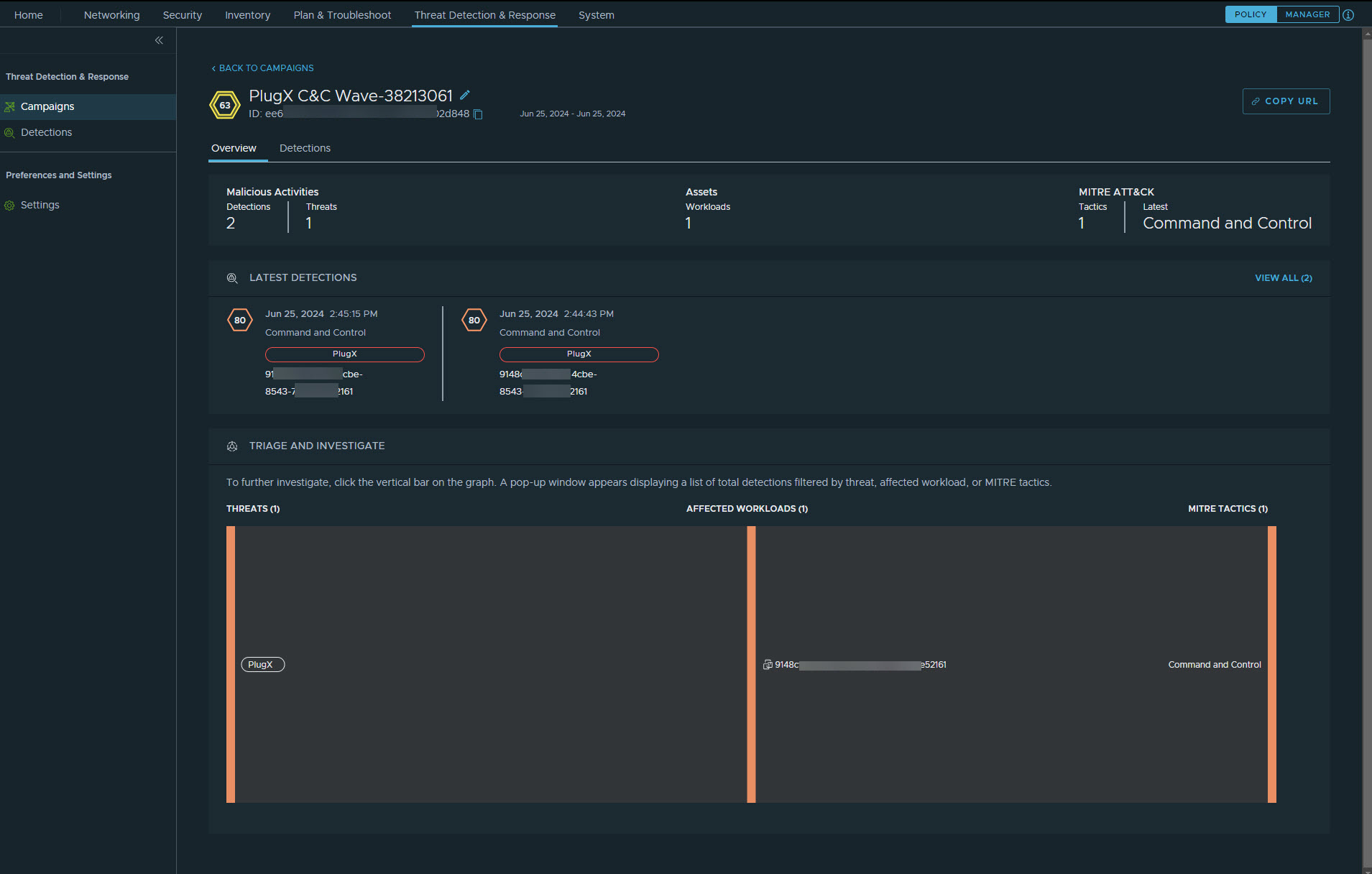
En la parte superior de la página se muestra la puntuación de impacto, el nombre de la campaña, el UUID de la campaña y la cronología de la campaña.
-
Para editar el nombre de la campaña, haga clic en el icono de lápiz
 , al final del nombre de la campaña.
, al final del nombre de la campaña.Cuando se crea una campaña, su nombre se genera automáticamente mediante una heurística basada en la actividad malintencionada correlacionada inicialmente. Puede cambiar el nombre de la campaña para que sea más significativo y reconocible.
- Haga clic en Copiar URL para copiar la dirección del vínculo de la campaña.
Clasificar e investigar: si desea seguir investigando, haga clic en la barra vertical del gráfico. Aparecerá una ventana emergente que muestra una lista de detecciones totales filtradas por amenaza, carga de trabajo afectada o tácticas de MITRE. Cuando termine, cierre la ventana emergente.
Información general
De forma predeterminada, se muestra la pestaña Información general. Esta pestaña proporciona la siguiente información:
- Actividades malintencionadas: muestra el número total de detecciones y amenazas.
- Activos: muestra el recuento total de las cargas de trabajo y los sitios afectados.
- MITRE ATT&CK: proporciona detalles de descripción general de las tácticas y etapas de MITRE ATT&CK identificadas en la campaña:
- Tácticas: muestra el número total de tácticas de MITRE identificadas en la campaña.
- Más reciente: hace referencia a la etapa más reciente del marco de MITRE que se detectó en la campaña y no a la etapa más reciente de la cronología de la campaña.
- Detalles más recientes: muestra una lista de las detecciones más recientes.
Detecciones
Haga clic en la pestaña Detecciones para ver la lista completa de detecciones en la campaña.